excel公式不能自动计算的解决方法:
解决不能自动计算步骤1:拿个基础例子说明了,表中前三列加起来,用公式计算得出第四列合计。目前数据是正确的。
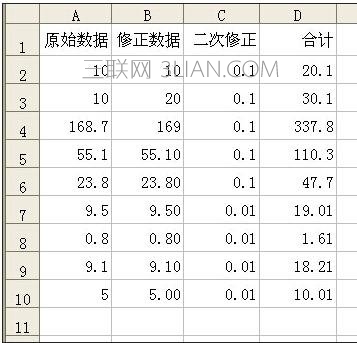
【点击图片进入下一页或下一篇】
解决不能自动计算步骤2:修改了AB的数据,结果合计还是没变化。这种情况出现往往和你的一些什么设置有关。
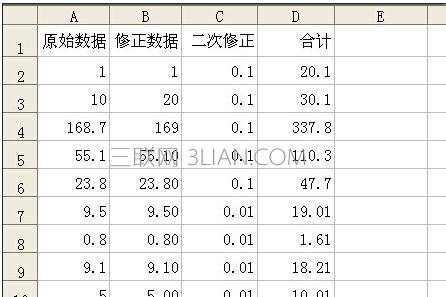
【点击图片进入下一页或下一篇】
解决不能自动计算步骤3:继续观察,双击单元格,看到公式的确还在,并且公式是正确的。
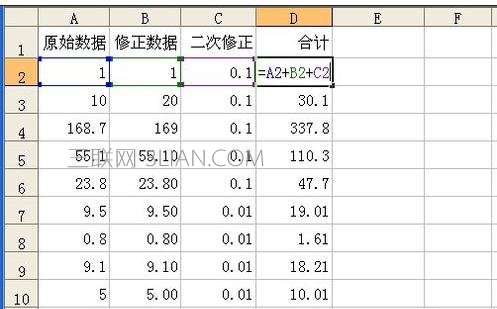
【点击图片进入下一页或下一篇】
解决不能自动计算步骤4:经过刚才的双击公式后,发现能计算出最新的正确结果了。
继续反复测试发现,修改数据后必须双击一下公式单元格才能计算。
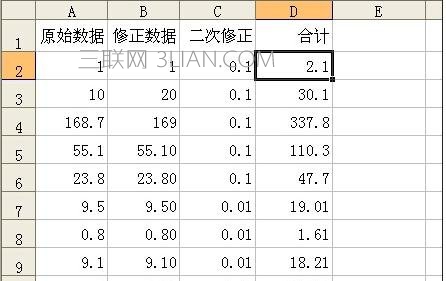
【点击图片进入下一页或下一篇】
解决不能自动计算步骤5:以上现象,一般是因为接下来介绍的设置造成的。以excel2003为例。点工具菜单中的选项。
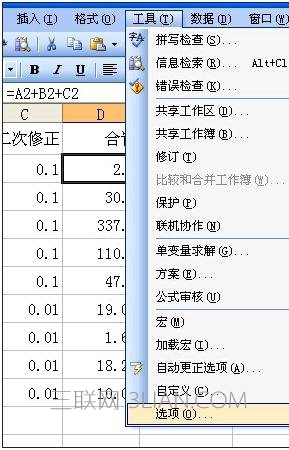
【点击图片进入下一页或下一篇】
解决不能自动计算步骤6:在“重新计算”标签中。检查你的电脑设置。默认应该是“自动重算”这个设置。
如果改成手动重算,就会出现本例的故障。那么为什么要有这个设置呢?这不是自找麻烦吗?这个说来话长,暂且这么理解,存在就有存在的道理。
有时候excel的文件数据公式较多,如果都是自动计算的话,反复计算影响工作。那么就需要合理设置成手动计算,等确定修改好公式数据什么的以后,在改回来。
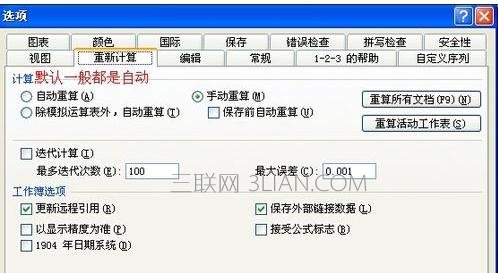
【点击图片进入下一页或下一篇】
- 看不过瘾?点击下面链接! 【本站微信公众号:gsjx365,天天有好故事感动你!】








